表の操作
GA4で表示される「表」にはいくつかの機能が備わっています。どれもデータ理解をする上で便利なので覚えておきましょう。
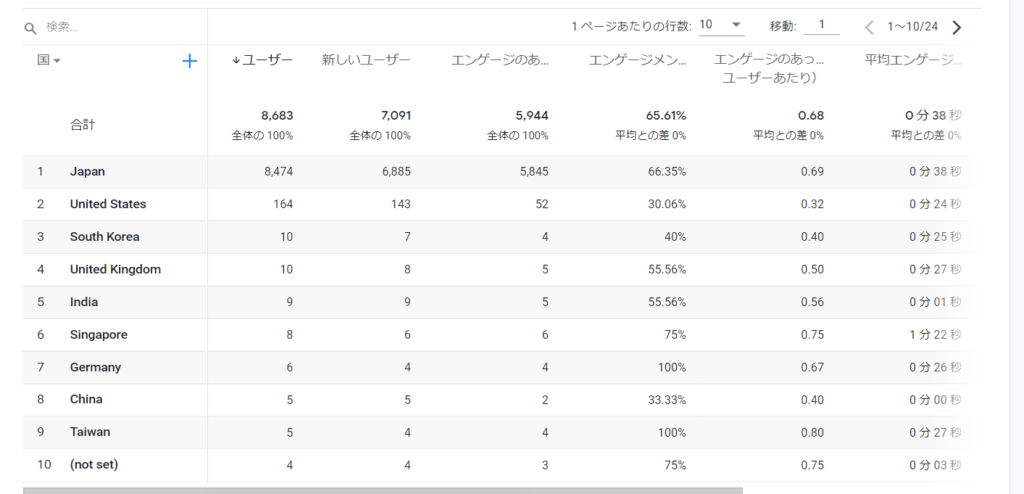
表示数の変更やページ送り
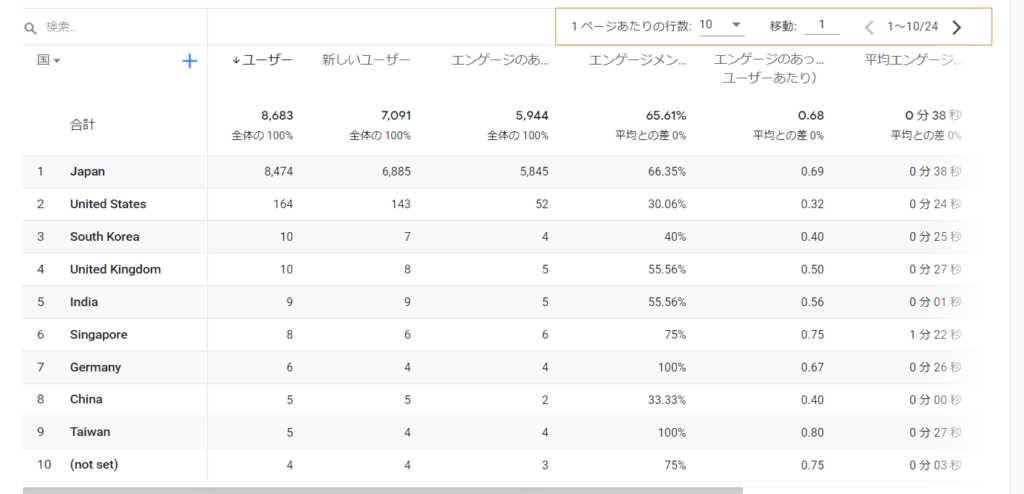
右上で1ページに表示する行数の変更、そして特定の順位への移動を行うことが出来ます。デフォルトでは10件の表示になっていますが、10,25,50,100,250,500,1000,2500,5000に行数を変更できます。また該当レポートの送行数は右上に表示されていますので、こちらで種類数を確認出来ます。上記画像の場合は「24」種類の国がある事がわかります。
ページ送りは左右にある「<」と「>」のボタンを利用して1ページずつ移動するか、移動のところに番号を入れて該当の行まで移動をしてください。
ディメンションの追加
1列目の横にある「+」を押すと更なる内訳を見るためにディメンションを追加する事が出来ます。
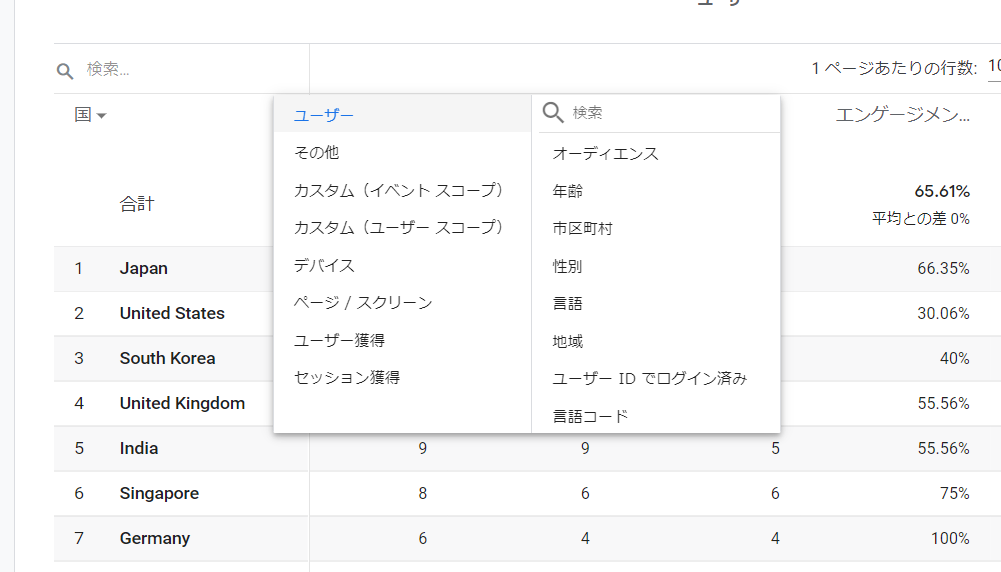
国別のデータを更に言語や市区町村などで分けて活用するといった形になります。掛け合わせが出来る項目はレポートによって若干違います。
検索ボックスと降順・昇順の変更
表の左上にある検索ボックスを利用して、特定の文字列に一致する行だけを抽出出来ます。
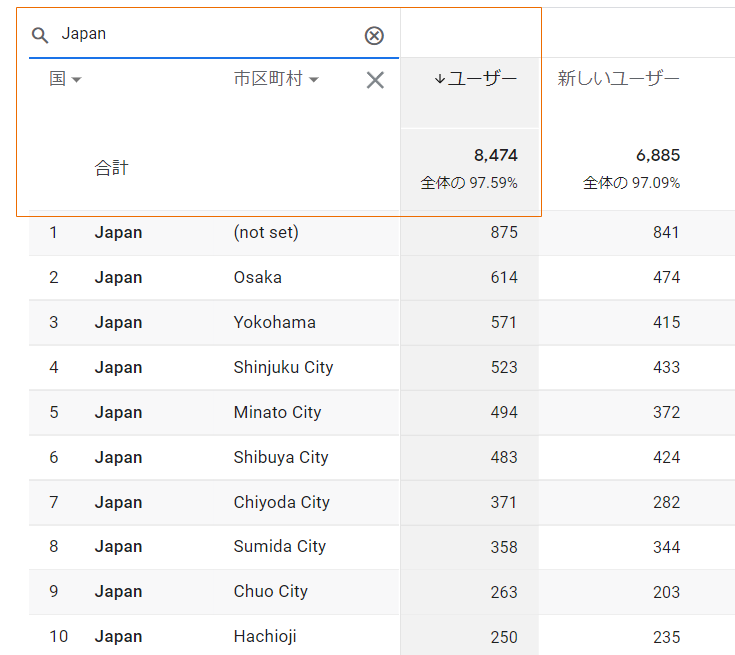
・部分一致での検索しか行なえません。正規表現の利用や、●●を除外するといった設定に対応していません。
・検索出来るのはディメンションのみになります。ユーザー数が20以下にのような指標の検索には対応していません。
また各行や指標の名称(例:市区町村・ユーザー)をクリックすることで該当項目の「降順」「昇順」の切替が可能です。
